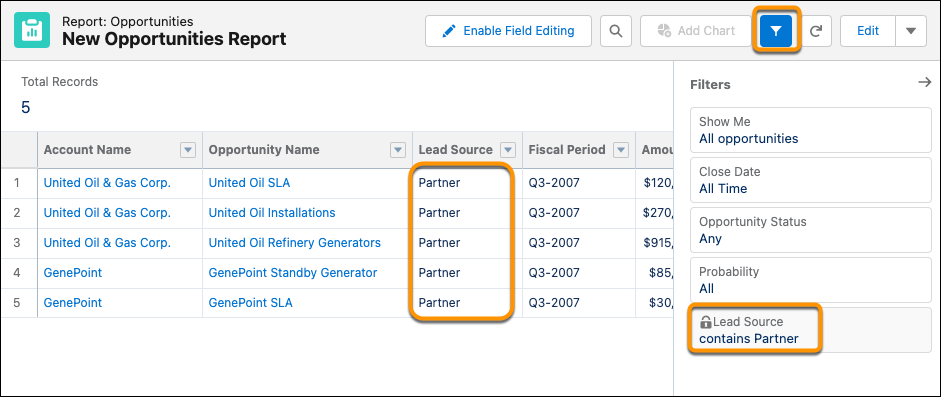Filtrare il rapporto
Obiettivi di apprendimento
Al completamento di questa unità, sarai in grado di:
- Spiegare il valore dei diversi tipi di filtri per i rapporti.
- Applicare i filtri ai rapporti.
- Utilizzare la logica dei filtri per aggiungere condizioni ai filtri.
Accessibilità
Questa unità richiede alcune istruzioni aggiuntive per gli utenti di screen reader. Per accedere a una versione dettagliata per screen reader di questa unità, fai clic sul link riportato di seguito.
Apri le istruzioni di Trailhead per screen reader.
Aggiungere filtri
Quando si utilizza il Generatore di rapporti per porre domande sui dati, i filtri permettono di essere più specifici.
Prima di tutto, diamo un'occhiata generale a queste funzionalità e poi spiegheremo come si crea un filtro.
È possibile filtrare i dati di un rapporto utilizzando le seguenti opzioni di filtro.
| Tipo di filtro | Descrizione |
|---|---|
|
Filtro standard |
La maggior parte degli oggetti include filtri standard. A oggetti diversi sono associati filtri standard diversi, ma la maggior parte include i filtri standard Show Me (Mostrami) e Created Date (Data creazione). Show Me (Mostrami) filtra l'oggetto in base a raggruppamenti comuni (come My accounts (Account personali) o All accounts (Tutti gli account)). I filtri basati su campi data filtrano in base, ad esempio a Created Date (Data creazione) o Last Activity (Ultima attività) e un intervallo di date, ad esempio All Time (Sempre) o Last Month (Mese scorso). |
|
Filtro su campo |
I filtri sui campi sono disponibili per i rapporti, le visualizzazioni elenco, le regole di flusso di lavoro e altre aree dell'applicazione. Per ciascun filtro, imposta il campo, l'operatore e il valore. Per aggiungere un filtro su campo, utilizza la barra di ricerca nella scheda Filters (Filtri) o trascina il campo dall'elenco Fields (Campi). |
|
Logica dei filtri |
Per controllare la modalità di valutazione dei filtri sui campi, è possibile aggiungere delle condizioni booleane. Prima di applicare la logica dei filtri, è necessario aggiungere almeno un filtro su un campo. La logica dei filtri si applica ai filtri per i campi, ma non ai filtri standard. |
|
Filtro incrociato |
Filtra un rapporto in base a un oggetto secondario utilizzando le condizioni WITH (CON) o WITHOUT (SENZA). Aggiungi dei filtri secondari per filtrare ulteriormente i campi dell'oggetto secondario. Ad esempio, se hai aggiunto un filtro incrociato Account con Opportunità, fai clic su Add Opportunity Filter (Aggiungi filtro Opportunità) e crea il filtro secondario Opportunity Name (Nome opportunità) equals (uguale) ad ACME per includere solo quelle opportunità. |
|
Limite del numero di righe |
Per i rapporti senza raggruppamenti (tabulari), seleziona il numero massimo di righe da visualizzare, scegli un campo in base al quale ordinare e specifica l'ordinamento. Puoi utilizzare un rapporto tabulare come rapporto di origine per un componente tabella o grafico di un cruscotto digitale, a patto che il numero di righe che restituisce sia limitato. |
Vediamo in che modo Lance può perfezionare i risultati del suo rapporto aggiungendo un filtro che mostri solo i clienti diretti.
- Vai a Reports (Rapporti), apri il rapporto
Direct Customer Accounts(Account clienti diretti) e fai clic su Edit (Modifica). - Fai clic su Filters (Filtri).
- Fai clic sul filtro standard Show Me (Mostrami), seleziona My accounts (Account personali) e fai clic su Apply (Applica).
- Nella scheda Filters (Filtri), fai clic su Add filter (Aggiungi filtro).
- Scegli il campo Type (Tipo).
- Imposta l'operatore del filtro su equals (uguale a).
- In Valore, seleziona Customer - Direct (Cliente - Diretto) e fai clic su Apply (Applica).
- Fai clic su Save & Run (Salva ed esegui).
Ottimo lavoro! Lance ora ha un filtro per il rapporto che mostra tutti gli account per i quali il tipo è Customer - Direct (Cliente - Diretto).
Nell'esempio precedente hai utilizzato l'operatore equals (uguale a) per creare un filtro, ma per creare i rapporti è possibile utilizzare altri operatori. Tuttavia, è bene fare attenzione: quando usi l'operatore not equals (non uguale a), tieni presente che può influire sulle prestazioni, perché può causare un rallentamento nell'esecuzione del rapporto oppure un timeout. Consulta l'elenco completo degli operatori dei filtri in Guida agli operatori nei filtri.
Utilizzare filtri incrociati
Ora che abbiamo creato un filtro, passiamo al livello successivo con i filtri incrociati. Questi tipi di filtro ti permettono di estendere i rapporti a oggetti correlati agli oggetti originali definiti nel tipo di rapporto. I filtri incrociati contribuiscono a perfezionare i risultati senza dover scrivere codice o utilizzare formule. Il caso d'uso più comune è la segnalazione delle eccezioni. Ecco alcuni esempi di filtri incrociati richiesti dal team commerciale di Ursa Major Solar.
- Accounts with Opportunities (Account con Opportunità): account con opportunità che risultano bloccati nelle prime fasi del ciclo di vendita. Lance vorrebbe dedicare il pomeriggio alla ricerca di questi account per vedere se è possibile farli passare alle fasi successive.
- Stale Opportunities (Opportunità in stallo): opportunità che non hanno registrato attività negli ultimi 90 giorni. Erin non vuole perdere tempo a chiamare queste opportunità.
- Orphan Contacts (Referenti orfani): referenti senza account. Lincoln Ulrich, responsabile account di Ursa Major Solar, vuole aggiungere questi referenti ad account oppure eliminarli.
Vediamo come Lance può risolvere la situazione creando un rapporto con un filtro incrociato che trova gli account con opportunità in fase iniziale.
- Vai a Reports (Rapporti) e fai clic su New Report (Nuovo rapporto).
- Seleziona il tipo di rapporto Accounts (Account) e fai clic su Start Report (Avvia rapporto).
- Fai clic su Filters (Filtri), quindi imposta il filtro Show Me (Mostrami) su All accounts (Tutti gli account) e l'intervallo Created Date (Data creazione) su All Time (Sempre).
- Nella scheda Filter (Filtri), fai clic sulla freccia More Actions (Altre azioni) e seleziona Add Cross Filter (Aggiungi filtro incrociato).

5. Seleziona un oggetto principale dal menu a discesa Show Me (Mostrami). La scelta determina quali oggetti correlati vengono visualizzati nell'elenco degli oggetti secondari. Seleziona Accounts.
6. Scegli with (con) come operatore.
7. Seleziona un oggetto secondario nell'elenco a discesa Secondary Object (Oggetto secondario) oppure cercalo in base al nome. Seleziona Opportunities (Opportunità) e fai clic su Apply (Applica).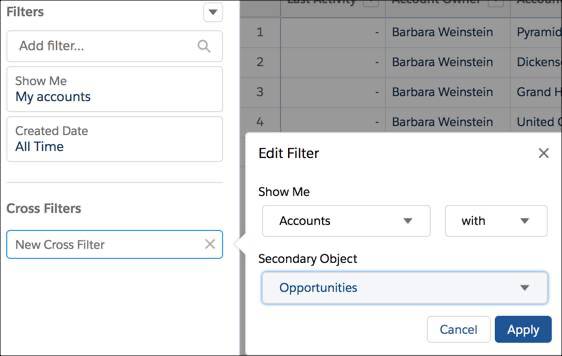
8. In via facoltativa puoi aggiungere dei filtri secondari:
- Fai clic nella casella di ricerca Add Opportunities Filter (Aggiungi filtro Opportunità).
- Seleziona un campo. L'oggetto secondario del filtro incrociato determina quali sono i campi disponibili. Ad esempio, se il filtro incrociato è Accounts with Opportunities (Account con opportunità), è possibile utilizzare i campi opportunità per il filtro secondario. Seleziona Stage (Fase) come filtro secondario.
- Seleziona equals (uguale a) per l'operatore.
- Sotto Value(s) (Valore/i), seleziona Prospecting (Prospezione), Qualification (Qualificazione), Needs Analysis (Analisi delle esigenze) e Value Proposition (Proposta di valore).
- Fai clic su Apply (Applica).

9. Fai clic su Save (Salva).
10. Assegna al rapporto il nome Accounts with Early Stage Opportunities (Account con opportunità in fase iniziale) e accetta il nome univoco predefinito per il rapporto.
11. Fai clic su Save (Salva).
Ottimo lavoro! Hai creato un rapporto che mostra gli account correlati a opportunità che si trovano nella fase iniziale. Se vuoi limitare ulteriormente il tuo elenco, puoi aggiungere altri filtri secondari.
Utilizzare la logica dei filtri
La logica dei filtri consente di applicare filtri in base a condizioni. Supponiamo che Erin voglia concentrare le attività di vendita di questa settimana su tutte le sue opportunità aperte che hanno buone probabilità di essere chiuse o il cui ammontare è abbastanza alto da giustificare un ulteriore sforzo.
Per aiutare Erin creiamo un rapporto Opportunity (Opportunità). Per prima cosa, imposta la data di chiusura su All Time (Sempre) in modo da poter visualizzare alcuni dati nel rapporto di esempio.
Poi imposta due filtri per i campi:
- Amount (Ammontare) greater than (maggiore di) 100000
- Probability (%) (Probabilità (%)) greater than (maggiore di) 50
Con questa impostazione, vengono restituiti risultati se i dati corrispondono sia a 1 che a 2. Ma Erin vuole vedere i risultati se i dati corrispondono a uno dei due filtri o a entrambi.
A questo punto interviene la logica dei filtri. Nel riquadro dei filtri, fai clic sulla freccia More Actions (Altre azioni) e seleziona Add Filter Logic (Aggiungi logica dei filtri).

Cambia 1 AND 2 in 1 OR 2 e fai clic su Apply (Applica). Ora il rapporto di Erin mostra i risultati per i quali l'ammontare dell'opportunità è maggiore di $ 100.000 o se la probabilità è superiore al 50%.
Queste operazioni sono supportate nella logica dei filtri. Puoi utilizzare le parentesi per raggruppare gli operatori, ad esempio (1 OR 2) AND 3 AND NOT 4.
| Operatore | Definizione |
|---|---|
|
AND |
Trova i record che soddisfano entrambi i valori. |
|
OR |
Trova i record che soddisfano l'uno o l'altro dei valori. |
|
NOT |
Trova i record che non contengono i valori. Puoi escludere dei valori utilizzando NOT nella logica dei filtri oppure not equal to (non uguale a) o does not contain (non contiene) nella definizione del filtro. |
Bloccare i filtri nella pagina di esecuzione del rapporto
Quando aggiungi i filtri in Report Builder (Generatore di rapporti), i relativi valori diventano disponibili per la selezione nella pagina di esecuzione del rapporto. La persona che visualizza il rapporto può selezionare i valori dei filtri che sono diversi da quelli impostati in Report Builder (Generatore di rapporti).
E se invece non vuoi che chiunque possa modificare i valori dei filtri nella pagina di esecuzione del rapporto?
Erin ha un rapporto Opportunity (Opportunità) da condividere con il team di vendita indiretta, ma vuole condividere solo i dati relativi alle opportunità dei partner, non quelli di altre fonti lead. Cosa può fare? Può bloccare i valori del filtro.
Nel suo rapporto opportunità, Erin imposta un filtro Lead Source (Fonte del lead) con il valore filtro Contains (Contiene) Partner. Blocca il filtro selezionando la casella di controllo Locked (Bloccato) e facendo clic su Apply (Applica).
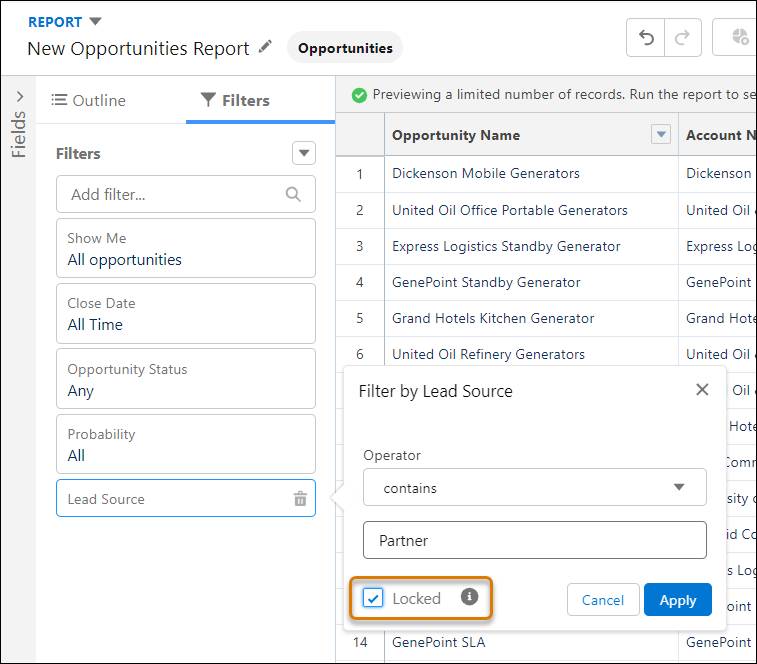
Ora quando fa clic sull'icona dei filtri nella pagina di esecuzione del rapporto, il filtro risulta impostato e bloccato.